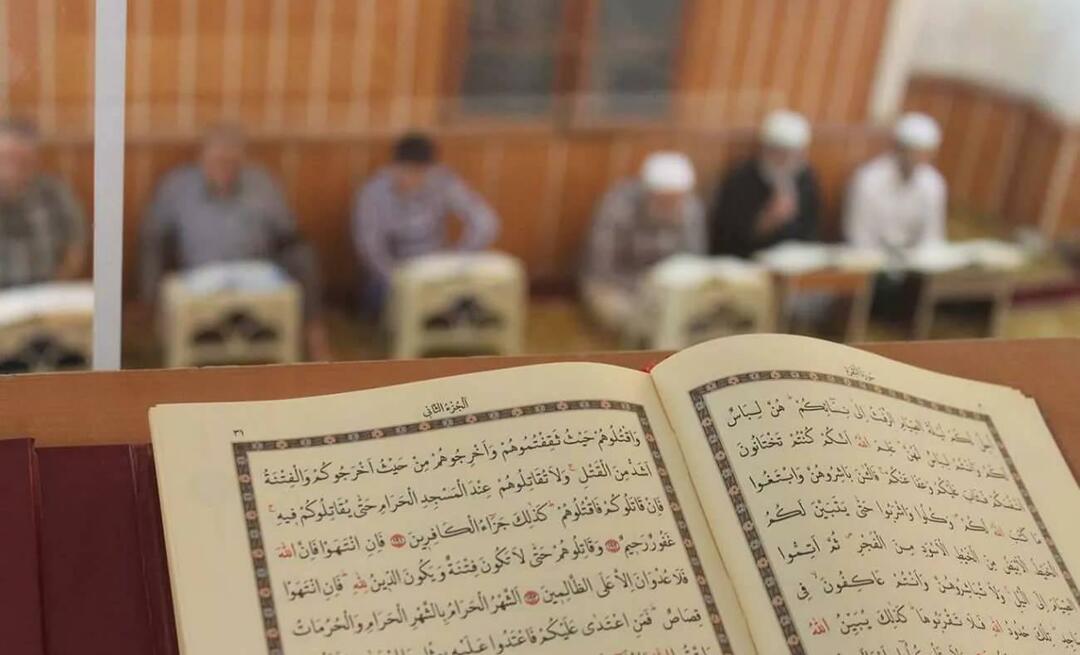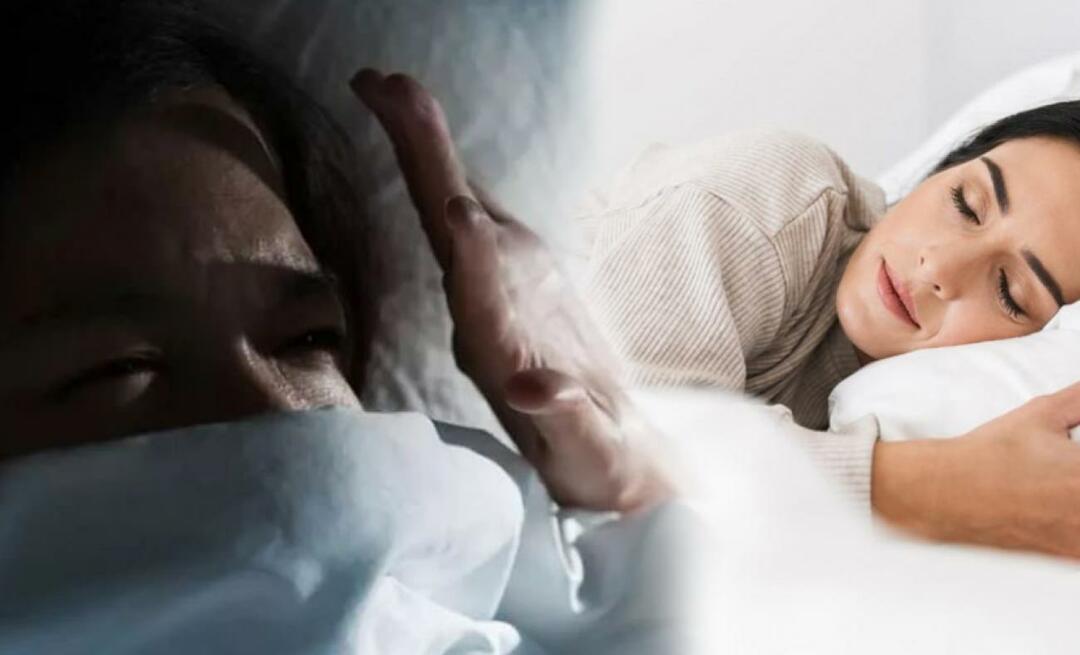Kako postaviti standardne Facebook događaje i prilagođene konverzije: Ispitivač društvenih medija
Facebook Oglasi Facebook Analitika Facebook / / September 25, 2020
Trebate postaviti standardne događaje i prilagođeno praćenje konverzija za svoje Facebook oglase? Želite li bolji način za ponovno ciljanje potencijalnih kupaca s Facebooka?
U ovom ćete članku otkriti kako postaviti standardne događaje i prilagođene pretvorbe kako biste bolje pratili potencijalne kupce iz svojih Facebook oglasa.
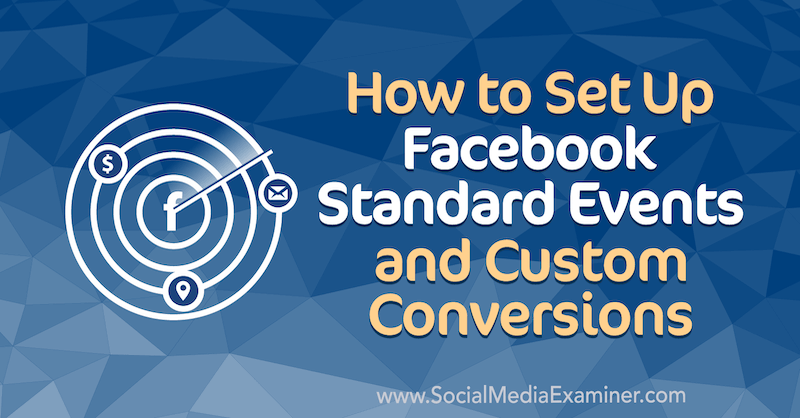
Da biste saznali kako postaviti Facebook standardne događaje i prilagođene pretvorbe, pročitajte članak u nastavku za jednostavno praćenje ili pogledajte ovaj video:
# 1: Postavite Facebook standardne događaje
Sva praćenja omogućena su zahvaljujući Facebook pikselu pa ga morate instalirati na svojoj web stranici. Ako ga već niste instalirali, pogledajte ovaj video, koji vas vodi kroz postupak.
Da biste provjerili jeste li pravilno instalirali Facebook pixel na svoju web stranicu, otvorite Google Chrome i preuzmite Facebook Pixel Helper alat iz trgovine proširenja Google Chrome.
Nakon što preuzmete proširenje, prikazat će se na alatnoj traci preglednika. Kliknite ikonu Facebook Pixel Helper da biste provjerili je li vaš Facebook pixel ispravno instaliran. Želite biti sigurni da se ID Facebook piksela podudara s onim u Facebook Ads Manageru.
Ako sve izgleda u redu, kliknite Postavi događaje.
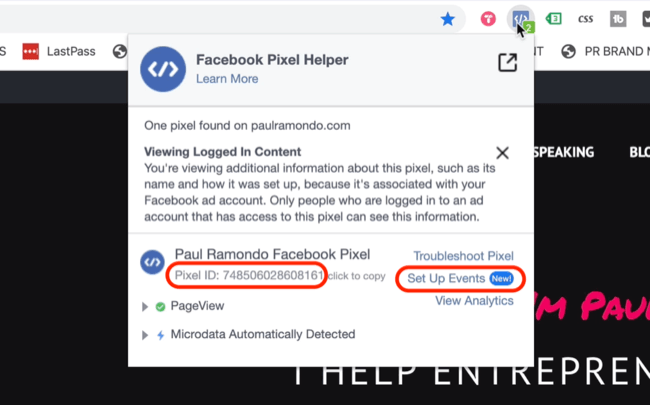
Ovo će pokrenuti Facebook Ads Manager i prikazati prozor Set Up Events. Provjerite je li URL vašeg web mjesta točan i kliknite Otvori web mjesto da biste otvorili Facebook alat za postavljanje događaja.
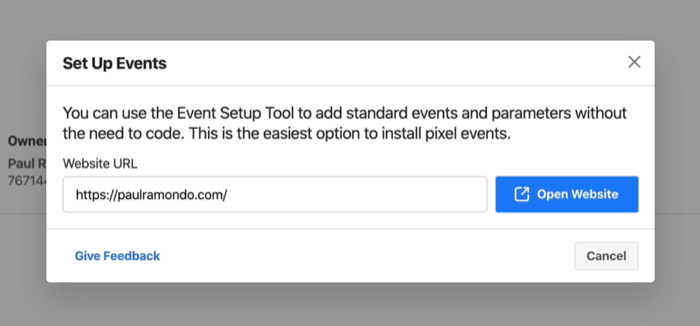
Postavljanje standardnih Facebook događaja je izuzetno važno jer Facebook i njegov algoritam opskrbljuje podacima potrebnim za učinkovito optimizirajte i isporučite svoje oglase pravim ljudima u pravo vrijeme, na temelju vaših sveobuhvatnih poslovnih ciljeva.
Najlakši način da razmislite o tome je da Facebook zapravo ne zna što se događa na vašoj web stranici, tako da morate pokazati algoritam koji su događaji najvažniji za vaše poslovanje.
Recimo da želim pratiti novi gumb. Želim dati Facebooku neke podatke kako bih mogao pratiti kada ljudi gledaju moju studiju slučaja. Da biste postavili novi događaj za ovu radnju, kliknite gumb Prati novi.
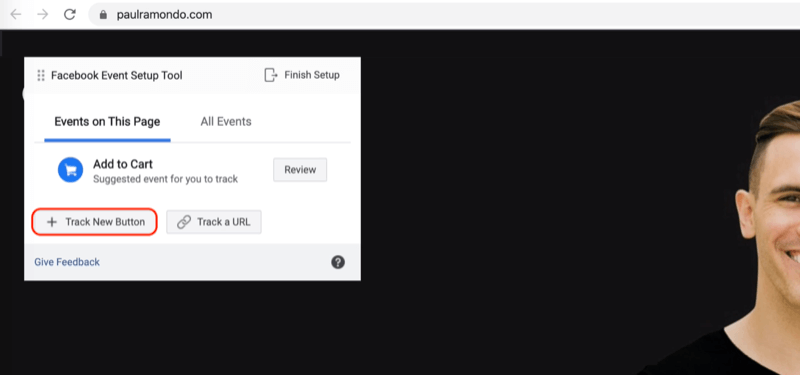
Gumb koji ćemo pratiti je gumb Get Instant Access, prikazan ovdje.
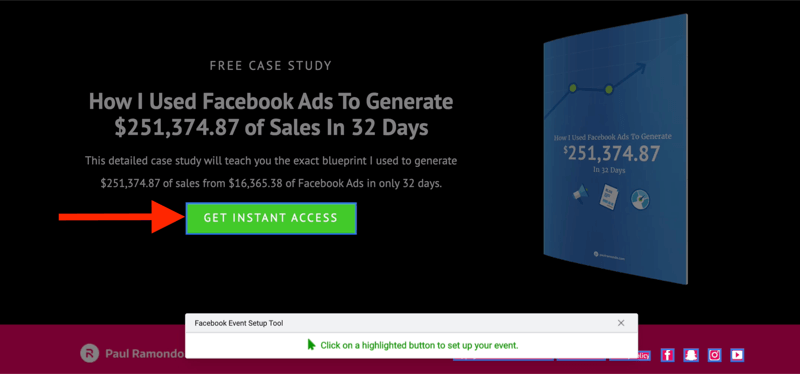
Samo zato što možete pratiti svaki gumb i sadržaj na vašoj web stranici ne znači da biste trebali. Manje je više što se tiče postavljanja događaja.
Za ovaj događaj odaberite Prikaži sadržaj kao vrstu događaja, a zatim kliknite Potvrdi.
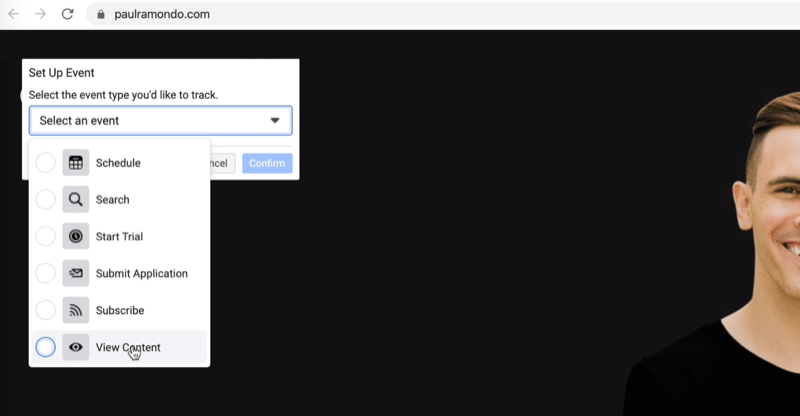
Sad imamo prikaz sadržaja, a tekst gumba glasi: "Nađi trenutni pristup." Ovaj će se događaj aktivirati kad god netko klikne na gumb s tekstom "Pristupite trenutnom pristupu".
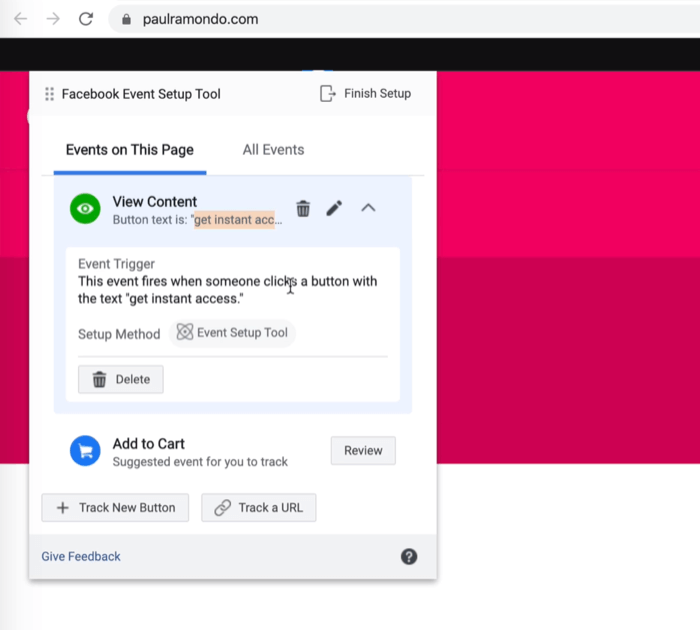
Posao kojim se bavite diktirat će koji su vam događaji najvažniji za praćenje. Najvažniji događaji koje moram pratiti su prijave za e-poštu, koje su u osnovi potencijalni kupci, i specifični sadržaj pregleda, jer trenutno ne prodajem ništa na svojoj web stranici.
Ako ste web mjesto e-trgovine, najvažniji događaji koje biste trebali pratiti bili bi Dodaj u košaricu, napusti košaricu, dodaj podatke o plaćanju, kupnje i možda potencijalne kupce.
Da biste dovršili postavljanje ovog događaja, jednostavno kliknite Završi postavljanje.
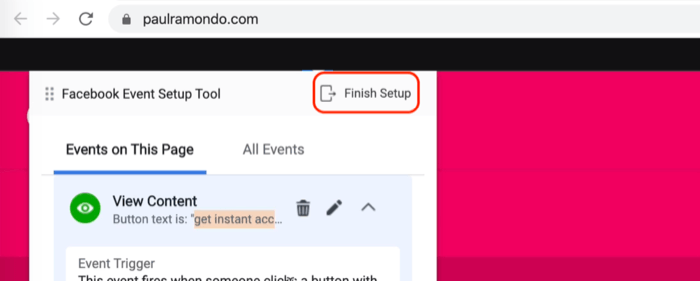
Na sljedećem zaslonu kliknite Završi.
Sad kad je vaš događaj postavljen, morate provjeriti radi li ispravno. Da biste to učinili, kliknite gumb Ispitaj događaje.
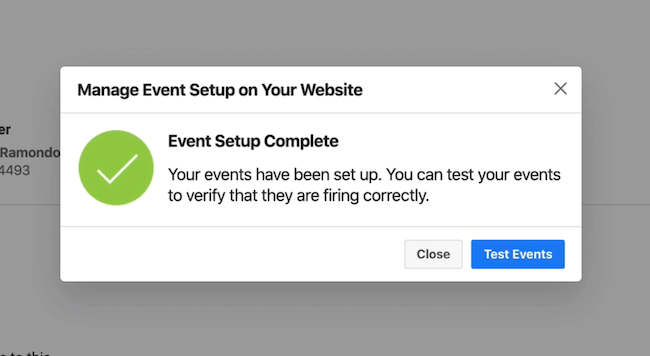
Na sljedećem zaslonu kliknite Otvori web stranicu da biste pokrenuli web mjesto.
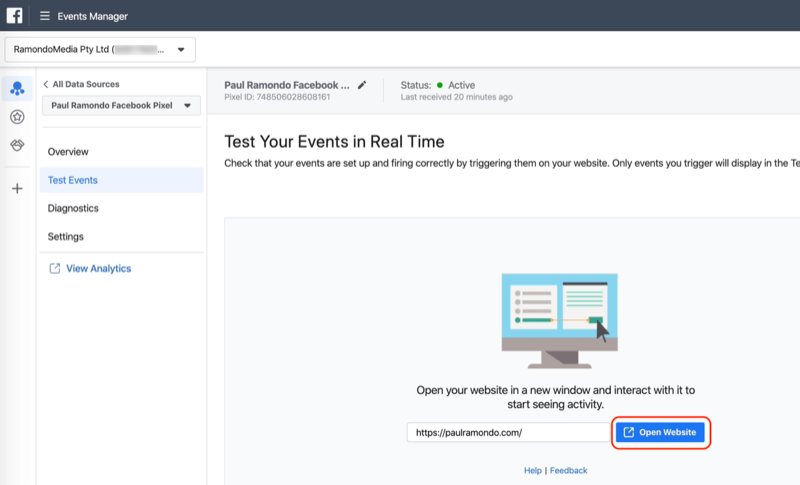
Da biste provjerili pokreću li se standardni događaji, koristite alat Facebook Pixel Helper.
U ovom primjeru imajte na umu da smo postavili događaj Prikaz sadržaja koji će se aktivirati kada ljudi kliknu moju studiju slučaja. Ako provjerimo alat Facebook Pixel Helper, možemo vidjeti da je u ovom trenutku aktiviran samo prikaz stranice.
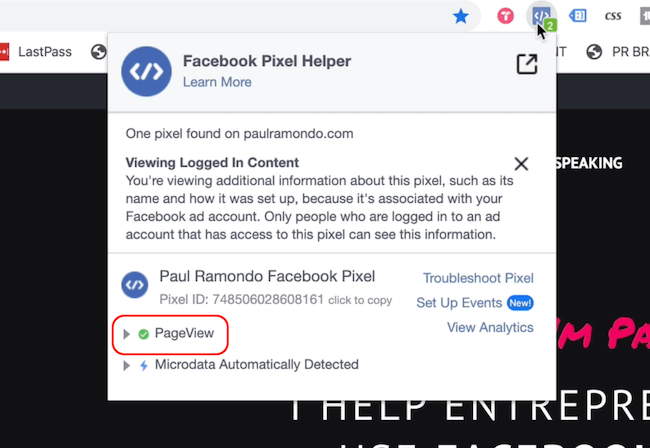
Sada se pomaknite prema dolje i kliknite gumb Dobij trenutni pristup. Ovo će pokrenuti moju studiju slučaja, koja će pokrenuti događaj Pregled sadržaja koji smo stvorili ranije.
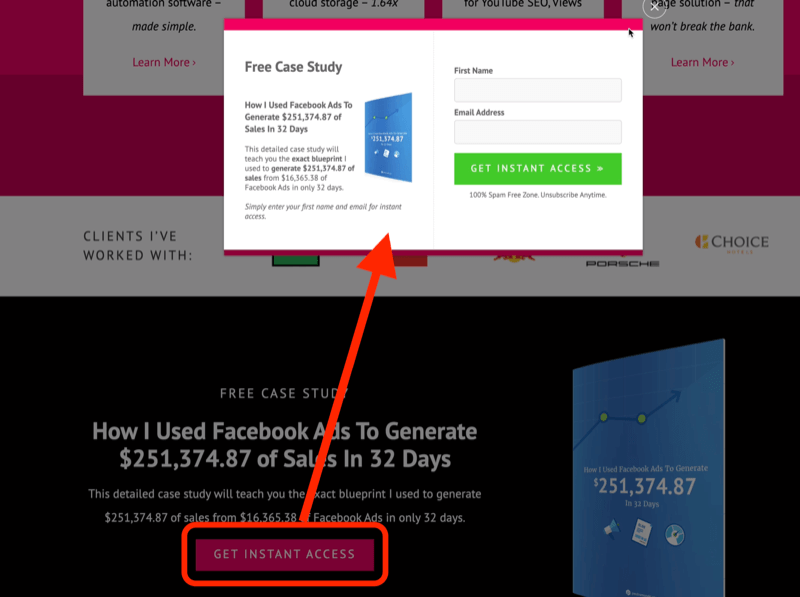
Ako ponovo pogledate zaslon Facebook Pixel Helper, možete vidjeti da je ovaj događaj napučen. Jednostavno je to.
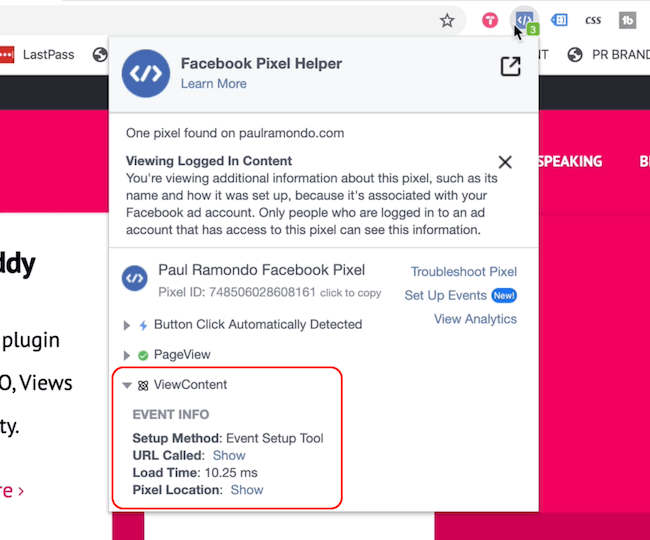
# 2: Postavite Facebook prilagođene pretvorbe
Pored stvaranja događaja pomoću alata za postavljanje događaja na Facebooku, možete stvoriti i prilagođene pretvorbe na temelju određenog URL-a koji posjetitelj vašeg člana posjeti.
Obavite YouTube marketinšku obuku - na mreži!

Želite li poboljšati svoj angažman i prodaju s YouTubeom? Zatim se pridružite najvećem i najboljem skupu YouTube marketinških stručnjaka koji dijele svoje dokazane strategije. Dobit ćete detaljne upute uživo usmjerene na YouTube strategija, izrada videozapisa i YouTube oglasi. Postanite marketinški heroj YouTubea za svoju tvrtku i klijente dok provodite strategije koje donose dokazane rezultate. Ovo je mrežni trening uživo od vaših prijatelja u programu Social Media Examiner.
KLIKNITE OVDJE ZA DETALJE - PRODAJA ZAVRŠAVA 22. RUJNA!Recimo da pokrećem Facebook oglase kako bih povećao svoju Facebook grupu i želim pratiti konverzije koje proizlaze iz svih mojih oglasa, kao i ljude koji se pridružuju mojoj Facebook grupi.
Da biste to učinili, idite u Ads Manager i kliknite Upravitelj događaja.
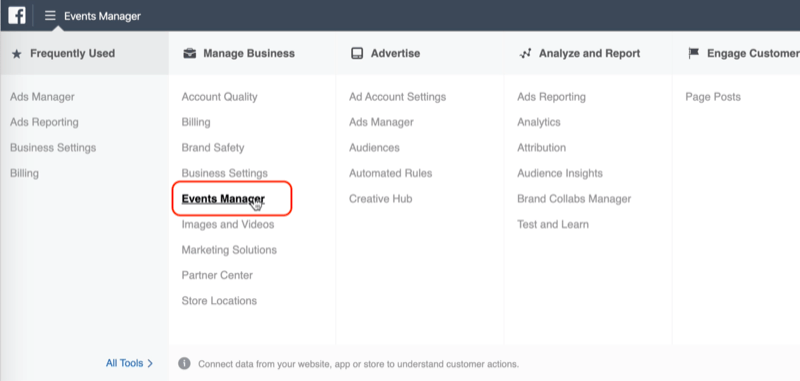
Obavezno odaberite točan ID računa koji je povezan s ispravnim pikselom. Zatim kliknite Prilagođene konverzije s lijeve strane i Stvori prilagođenu konverziju s desne strane.
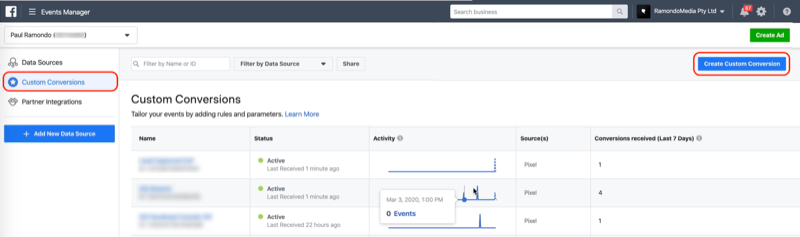
U prozor Stvori prilagođenu konverziju unesite goli URL - bez http ili https. U ovom primjeru želim da URL sadrži "paulramondo.com/thank-you", koji se preslikava na ovu stranicu zahvalnosti.
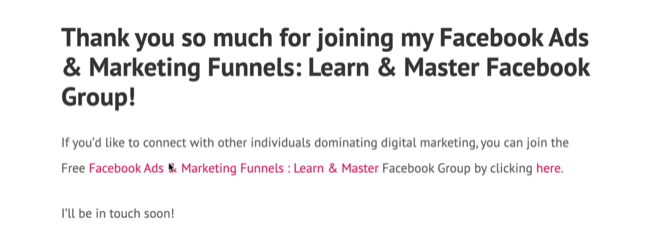
Zatim s padajućeg izbornika URL odaberite Sadrži. Ne želite odabrati Jednako jer želite snimiti svaku moguću verziju ovog URL-a kao potencijalnog klijenta, uključujući one URL-ove koji to imaju UTM parametri povezan s njima. Najbolji način za to je odabir Sadrži.
Nakon što to učinite, imenujte svog potencijalnog kupca. U ovom ćemo ga primjeru nazvati "Facebook Group Sign Up", jer se to događa na toj stranici zahvale. Za kategoriju ćemo odabrati vodeću.
Zapravo nije važno koju ćete kategoriju odabrati. Kategorizacija prilagođene pretvorbe samo treba odražavati njezinu svrhu za vaše poslovanje.
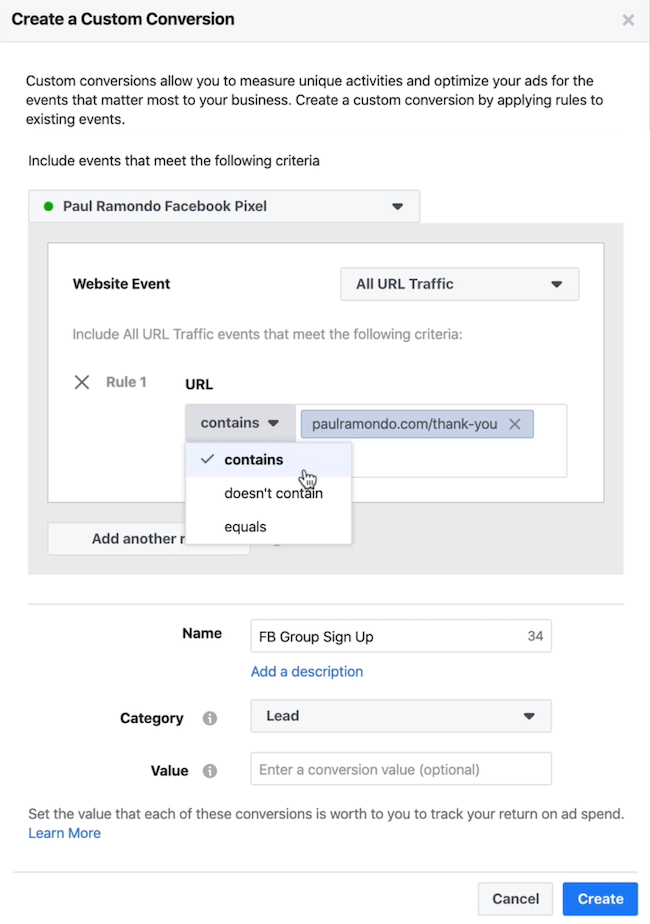
Kada završite, kliknite Izradi da biste dovršili postavljanje.
# 3: Stvorite prilagođenu publiku na Facebooku na temelju prilagođenih konverzija koje ste postavili
Sada pretpostavimo da želite ponovno ciljati ljude koji su dovršili vašu registraciju ili uključili vašeg potencijalnog klijenta. Jednostavan način za to je pretvoriti tu prilagođenu konverziju u prilagođenu publiku.
To bi se trebalo pokazati u teoriji u ovom području vašeg alata za postavljanje događaja. Iz bilo kojeg razloga, Facebook mi je uklonio ovu značajku.
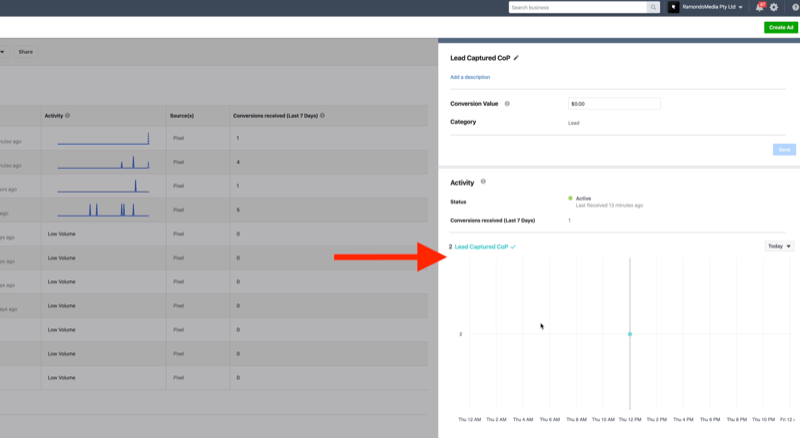
Zaobilazno rješenje je jednostavno uzeti isti URL koji ste koristili za postavljanje prilagođene konverzije i stvoriti prilagođenu publiku.
Do postavite svoju prilagođenu publiku, uđite u Publika, kliknite Stvori publiku i na padajućem izborniku odaberite Prilagođena publika.
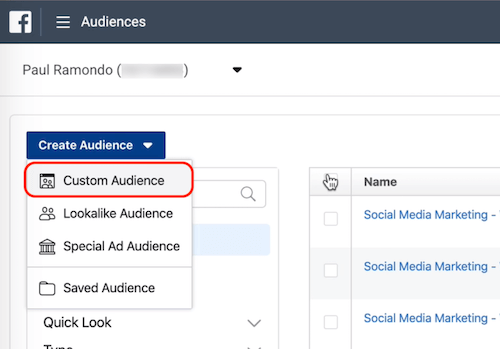
U prozoru Stvori prilagođenu publiku odaberite Web mjesto kao izvor.

Na padajućem izborniku ispod piksela odaberite Ljudi koji su posjetili određene web stranice. Zadržat ćemo zadanih 30 dana, ali ako želite, možete ići i do 180 dana.
Za URL odaberite Sadrži (nije jednako) i unesite URL stranice zahvale.
Posljednji je korak imenovanje publike. Preporučujem da publici date isto ime kao prilagođenoj konverziji koju ste postavili, tako da se sve sinkronizira na vašem računu.
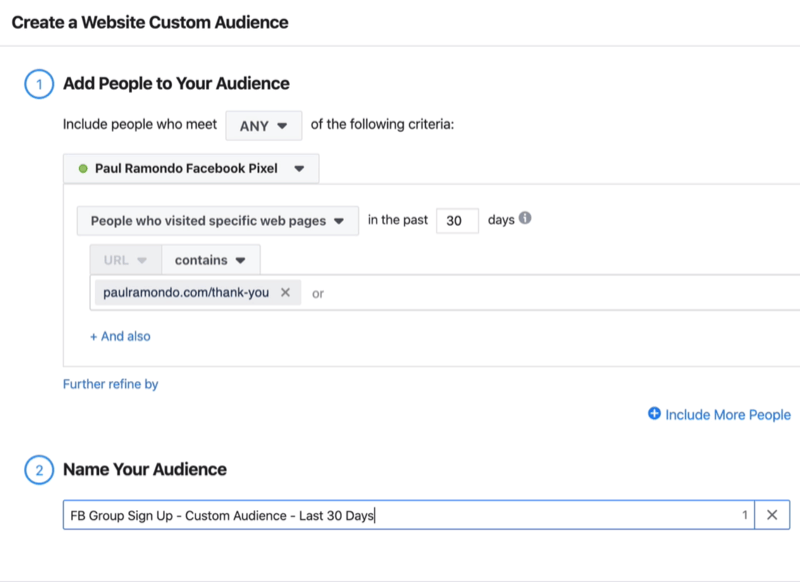
Kada završite, kliknite Stvori publiku.
# 4: Stvorite prilagođenu publiku na Facebooku na temelju prilagođenih događaja koje ste postavili
Druga je mogućnost stvoriti publiku na temelju prilagođenih događaja koje ste postavili. Dakle, umjesto da odaberete Svi posjetitelji web stranice, odaberite PageView, Lead ili ViewContent.
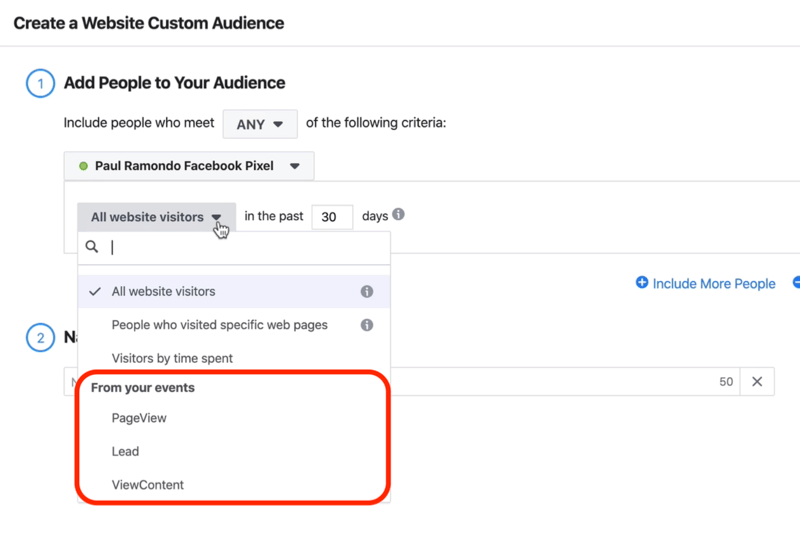
Želim ponovno ciljati ljude koji su otvorili moj obrazac za prijavu na početnoj stranici moje web stranice, pa ću odabrati PageView.
Zatim postavite datumski raspon. Recimo da je prošlo 30 dana i želim stvoriti ovu publiku kako bi ciljala ljude koji su otvorili ovaj obrazac za potencijalne kupce, ali nisu pretvorili kao potencijalnog klijenta. Stoga ću ciljati ovu publiku na ponovno ciljanje s nižim tokovima.
Za ime publike upotrijebit ću "V30 Otvorena studija slučaja" (V30 za "pregledano u zadnjih 30 dana").
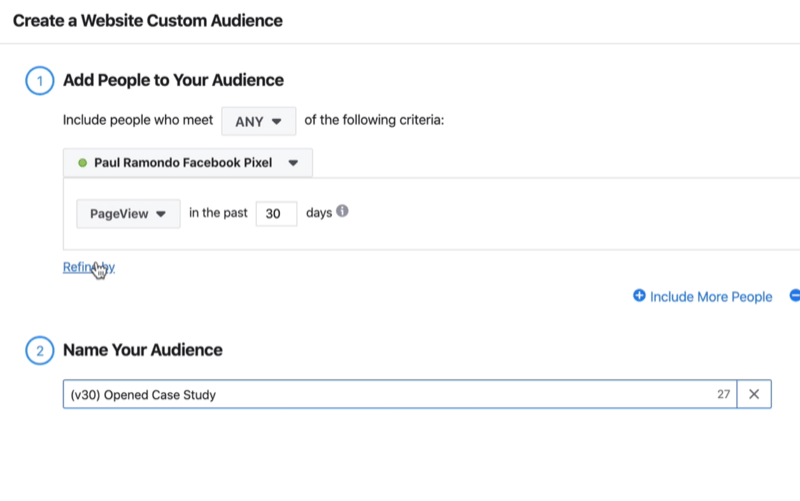
Ako ovu publiku želite dodatno usavršiti, kliknite Refine By i odaberite URL, Frekvenciju ili Uređaj.
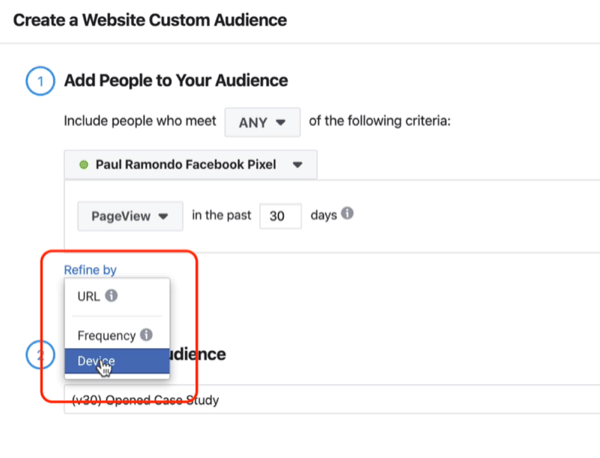
Kada završite, kliknite Stvori publiku.
Nakon što se ova publika napuni, mogu ciljati svaku osobu koja je otvorila moju studiju slučaja u zadnjih 30 dana. Mogu izuzeti sve potencijalne kupce koji su se prijavili, pa kad ciljam te ljude, ne trošim novac na oglase ljudima koji su već na mom popisu e-pošte.
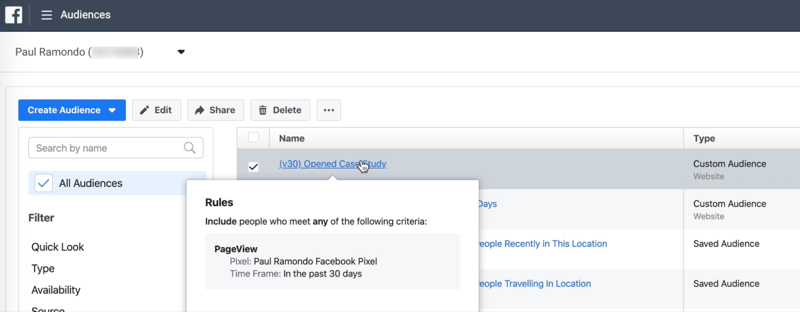
Zaključak
Facebook standardni događaji presudni su za uspjeh vaših Facebook oglasnih kampanja. Pratite događaje koji su važni za vaše poslovanje i pomoću alata Facebook Pixel Helper provjerite da li se vaši događaji ispravno aktiviraju. Također možete stvoriti prilagođene pretvorbe za praćenje potencijalnih kupaca s određenog URL-a i pretvaranje prilagođenih pretvorbi u prilagođenu publiku za ponovno ciljanje dna toka.
Što misliš? Koji su vam događaji najvažniji za praćenje za vaše poslovanje? Koje ćete prilagođene konverzije pretvoriti u prilagođenu publiku? Podijelite svoje misli u komentarima u nastavku.
Više članaka o Facebook oglasima:
- Otkrijte četiri vodoravne i okomite tehnike skaliranja oglasa za Facebook oglase.
- Saznajte kako ponovno ciljati promet oglasa na Facebooku za konverzije.
- Istražite tri važna razmatranja prilikom pokretanja prve Facebook oglasne kampanje.